什麼是惡意軟體 HackTool:Win32/Keygen?如何去除?

您是否掃描過您的設備並發現它感染了 HackTool:Win32/Keygen?在您使用破解或金鑰產生器啟動進階軟體後,Windows Defender 可能會自動警告您有關此惡意軟體的存在。

URL 用作 Internet 上資源的「路徑」。 URL 為網頁建立「超連結」功能。然而,今天的電腦犯罪分子和駭客變得更加「狡猾」和危險。這些駭客可以利用 URL 更改密碼並竊取用戶數據,甚至使用偷渡式下載惡意軟體來攻擊用戶。
因此,在點擊任何連結之前,請先回答以下 5 個問題。
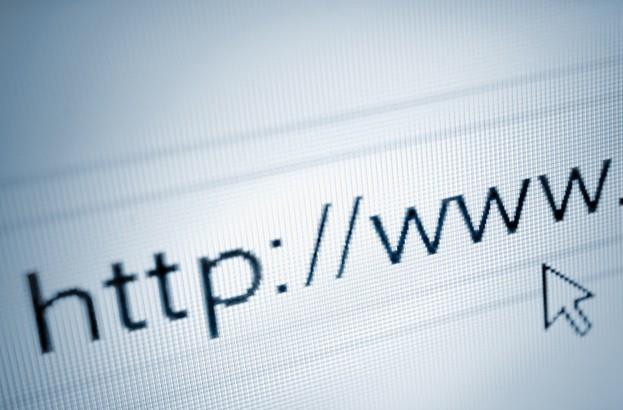
1. 您真的「信任」會發送/發布連結的人嗎?
這是一個非常重要的問題,因為如果您不認識的人發送/發布您不小心點擊的鏈接,那麼傷害的程度將是不可預測的。
舉一些現實生活中的例子,在開門之前,人們通常會先檢查門鎖,或者老師經常教導學生與陌生人一起旅行的危險......
然而,當打開電子郵件或單擊鏈接時,大多數用戶通常不會思考或考慮任何事情,而只是“單擊”打開並查看該鏈接,無論是電子郵件還是由他們從未見過的人發送的連結。
儘管網路釣魚是電腦犯罪分子的主要工具,但高級垃圾郵件過濾器已部分支援對可信任電子郵件或連結的過濾。
不過,用戶仍需提高警惕,因為電腦犯罪者變得越來越「狡猾」。
因此,在單擊任何連結或電子郵件之前,請回答以下問題:“您真的“信任”發送/發布連結的人嗎?”首先,如果電子郵件或連結是由您的朋友或親戚發送的,並且社交媒體平台或電子郵件用戶端值得信賴,那麼連結和電子郵件就可以。
此外,如果您仍然對某些事情有疑慮或不確定,您可以聯繫他們以確認他們確實是向您發送該訊息的人。
對於來自您不認識的用戶的電子郵件和鏈接,最好遠離這些電子郵件和連結。您還需要特別警惕提及向您的銀行或 PayPal 帳戶索賠等問題的電子郵件。
要檢查線上連結是否安全,您可以參考此處的步驟。
2. 社群網路真的值得信賴嗎?

這也是您在按下滑鼠按鈕之前需要回答的重要問題。如果連結是在內部業務網路或WhatsApp上的封閉群組上共享的,則您無需擔心連結的安全性。
但是,如果垃圾郵件或匿名 Twitter 帳戶中存在異常情況,您必須謹慎處理這些電子郵件和連結。
對於Facebook、Twitter等社交網站,尤其要注意和小心,因為這些網站上的垃圾郵件數量相當大,而且很常見,有些連結甚至將用戶重定向到其他網站,該網站包含惡意軟體和其他惡意軟體。如果您不確定連結並且不太了解平台,最好在其他網站上搜尋。
此外,對於已被「駭客攻擊」的帳戶清單中的帳戶,該帳戶上共享的所有連結或文本,您在點擊連結之前需要三思而後行。
3. 目的地值得信賴嗎?
查看共享連結並問自己這些連結是否重定向到您知道的網站?如果目的地不清楚或目的地是您不知道的網站,最好不要點擊該連結。
4. 這些連結是否與世界上發生的重大事件「重疊」?

電腦犯罪分子和駭客往往知道如何抓住「機會」。如果發生重大事件,他們將創建包含提及該事件的內容的鏈接,當用戶單擊該鏈接時,他們將被重定向到內容不良的網站。
因此,如果您看到社交網路等分享的連結內容與時事相關,最好考慮詢問該連結的來源、線上分享的連結是哪個社交網路以及您是否點擊了該連結您將被重定向到哪個頁面?
5. 連結可以縮短嗎?
Twitter、Facebook、Instagram等社群網路日益發展,因此連結也縮短以方便分享流程。
利用這一點,一些電腦犯罪分子可以使用Bitlly、goo.gl等來縮短其「非法」鏈接,以「愚弄」用戶,使其認為這是來自來源信任的連結。
此外,當電腦犯罪分子或駭客將這些連結與可信推文或電子郵件結合時,用戶會認為這是來自可信任用戶的訊息。
對於縮短的鏈接,建議您自己回答上述 4 個問題,如果您仍然不確定,最好使用LongURL和CheckShortURL將縮短的鏈接恢復為原始鏈接。
更多的文章可以參考下面的文章:
祝你好運!
您是否掃描過您的設備並發現它感染了 HackTool:Win32/Keygen?在您使用破解或金鑰產生器啟動進階軟體後,Windows Defender 可能會自動警告您有關此惡意軟體的存在。
探索如何在Windows 10上建立和管理還原點,這是一項有效的系統保護功能,可以讓您快速還原系統至先前狀態。
您可以使用以下 15 種方法輕鬆在 Windows 10 中開啟<strong>裝置管理員</strong>,包括使用命令、捷徑和搜尋。
很多人不知道如何快速顯示桌面,只好將各個視窗一一最小化。這種方法對於用戶來說非常耗時且令人沮喪。因此,本文將向您介紹Windows中快速顯示桌面的十種超快速方法。
Windows Repair 是一款有效的 Windows 錯誤修復工具,幫助使用者修復與 Internet Explorer、Windows Update 和其他重要程式相關的錯誤。
您可以使用檔案總管選項來變更檔案和資料夾的工作方式並控制顯示。掌握如何在 Windows 10 中開啟資料夾選項的多種方法。
刪除不使用的使用者帳戶可以顯著釋放記憶體空間,並讓您的電腦運行得更流暢。了解如何刪除 Windows 10 使用者帳戶的最佳方法。
使用 bootsect 命令能夠輕鬆修復磁碟區引導程式碼錯誤,確保系統正常啟動,避免 hal.dll 錯誤及其他啟動問題。
存檔應用程式是一項功能,可以自動卸載您很少使用的應用程序,同時保留其關聯的檔案和設定。了解如何有效利用 Windows 11 中的存檔應用程式功能。
要啟用虛擬化,您必須先進入 BIOS 並從 BIOS 設定中啟用虛擬化,這將顯著提升在 BlueStacks 5 上的效能和遊戲體驗。








